Soft Facturare - help versiunea Profesional - Evidenta produse
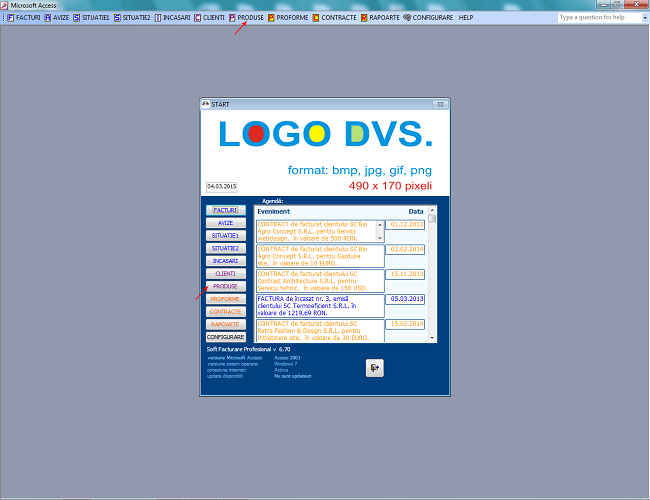
Pentru a adăuga, șterge sau modifica produse, intrați în formularul "Produse"
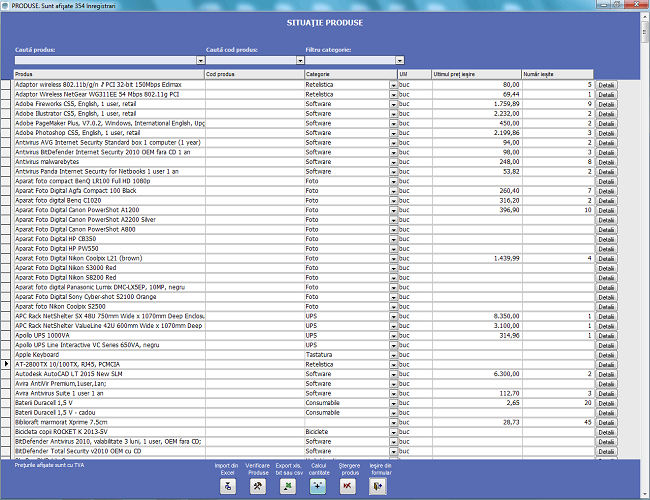
În acest formular, puteți vizualiza lista de produse și modifica acolo unde doriți denumirea produsului.
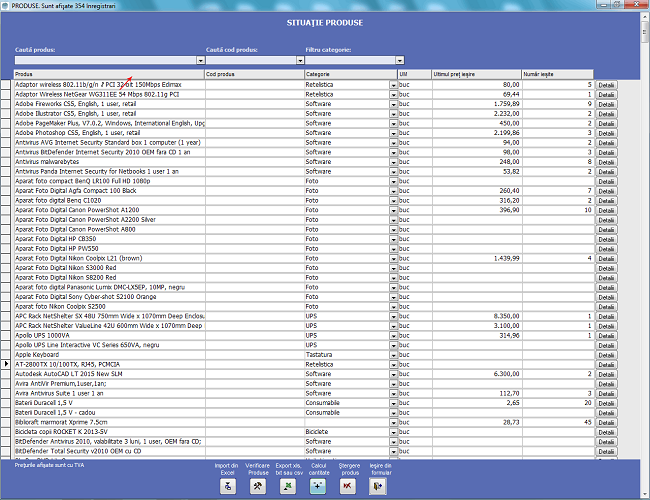
Ordonare tip Explorer pentru fiecare câmp: în ordine alfabetică (de la A la Z sau de la Z la A), crescător sau descrescător.
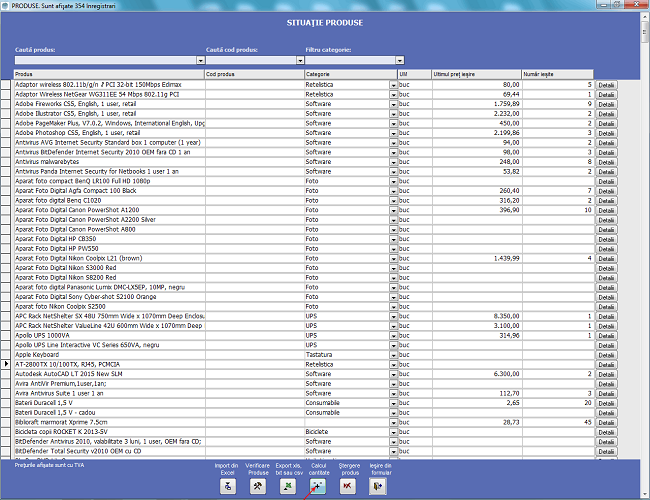
Calculează ultimul preț facturat și cantitatea totală vândută.
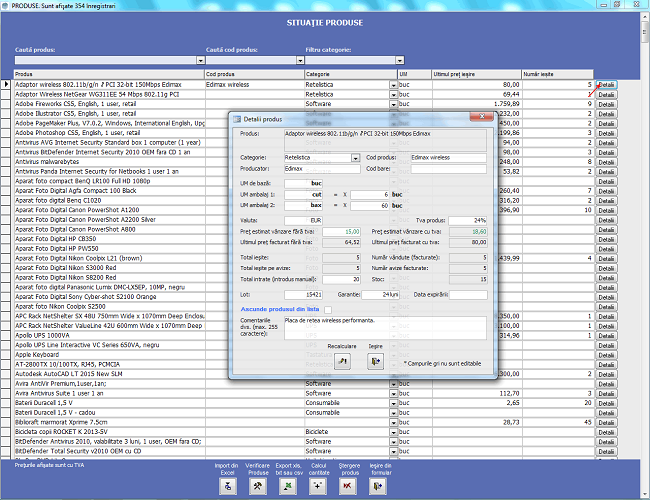
Puteți adăuga pentru detalii produs în parte, cum ar fi: lotul din care face parte produsul, perioada de garanție și data expirării (vezi exemplu).
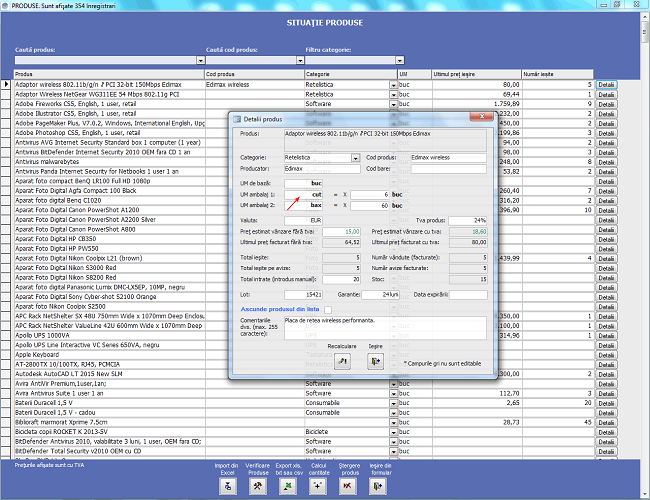
Puteți stabili trei unități de masură pentru fiecare produs în parte (o unitate de bază și doua unități multiplu sau submultiplu a unității de baza). Programul memorează factura așa cum a fost emisă (vezi exemplu), dar pentru corectitudinea calculelor, programul face automat conversia la unitatea de măsură de bază.
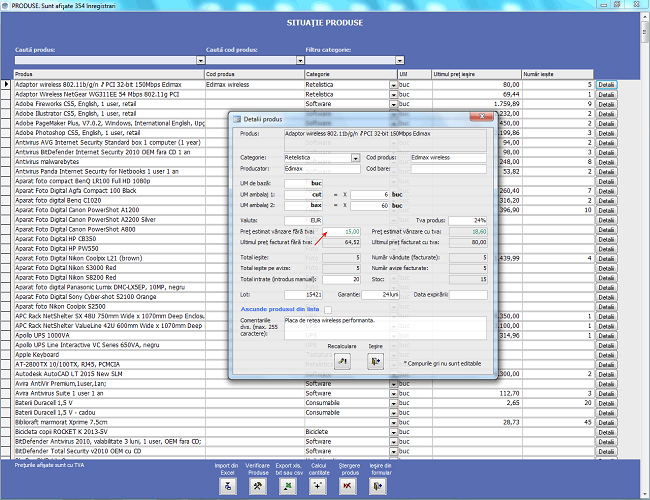
Puteți adăuga un preț estimat de vânzare pentru fiecare produs în parte. Prețul estimat poate fi în lei sau în valută. În funcție de datele completate, dacă prețul estimat este în valută și la completarea documentelor bifați opțiunea "Preț estimat din produse", programul deschide o fereastră de dialog în care trebuie sa introduceți paritatea (vezi exemplu). Programul face conversia la Lei automat în funcție de paritatea introdusă.
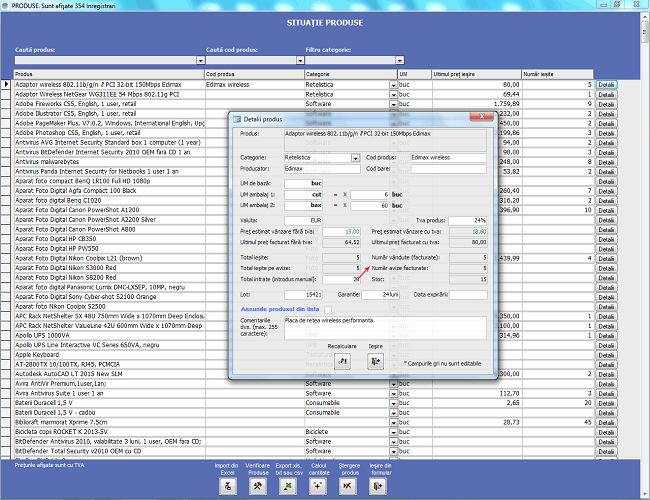
Situația cantitativă centralizată a ieșirilor pentru fiecare produs în parte. Cantittățile sunt în unitatea de măsură de bază.
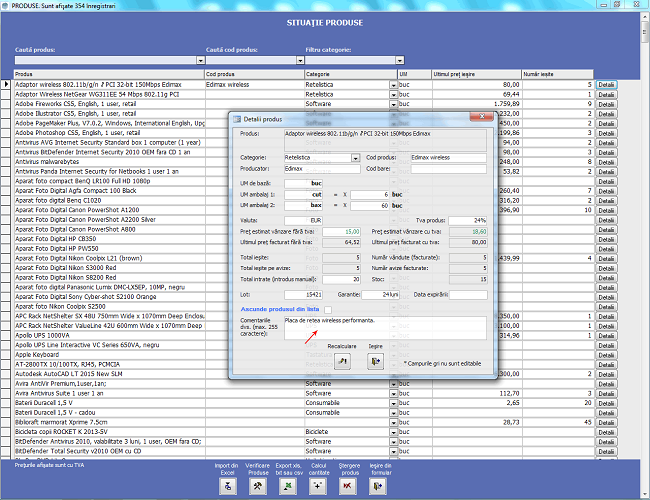
Puteți adăuga pentru fiecare produs, comentariile dvs.
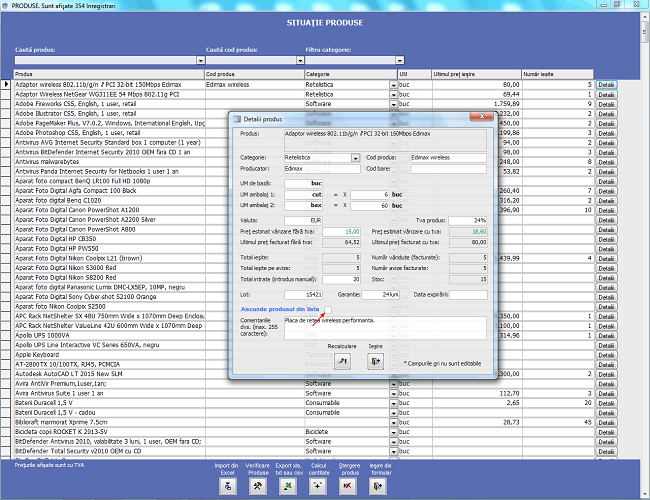
Ascunde produsul din lista de la facturi, avize, proforme. Dacă doriți să eliberați listele (combo) de produse din facturi, avize și proforme fără a șterge produsul, puteți ascunde produsul din listă. La debifare, produsul va fi din nou vizibil.
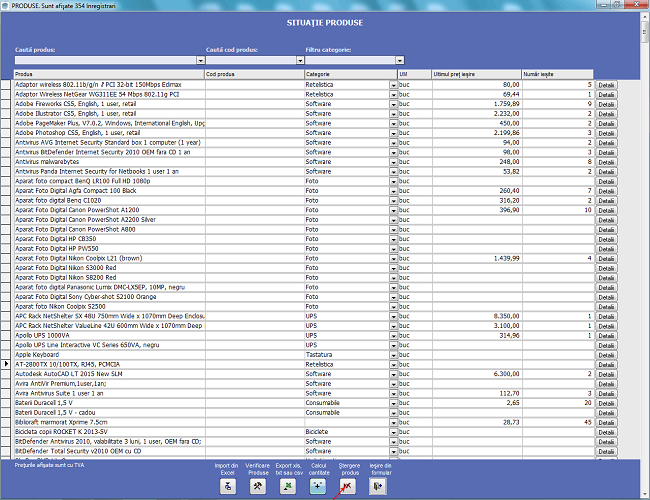
Pentru a șterge un produs din baza de date, selectați produsul apoi apăsați "Ștergere produs". Dacă ștergeți un produs facturat, acesta va rămâne în situații și la reintroducerea produsului veti regăsi datele referitoarea la ultimul preț facturat și cantitatea vândută.
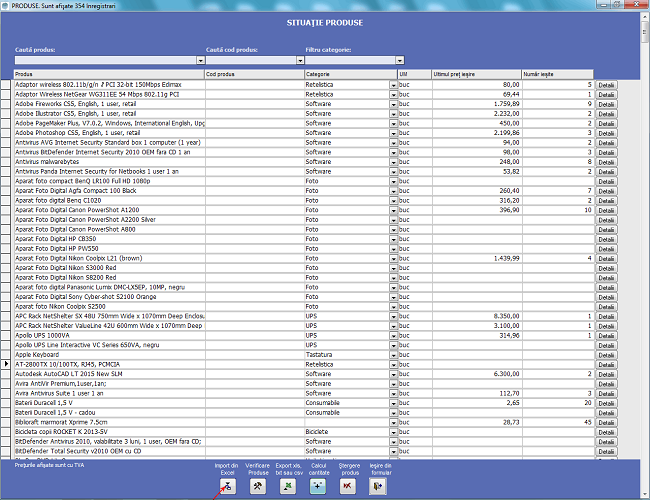
Import produse din Excel. La apăsarea butonului de import vi se vor da instrucțiuni asupra structurii fișierului excel din care importați datele. După import este bine să efectuați o verificare a produselor.
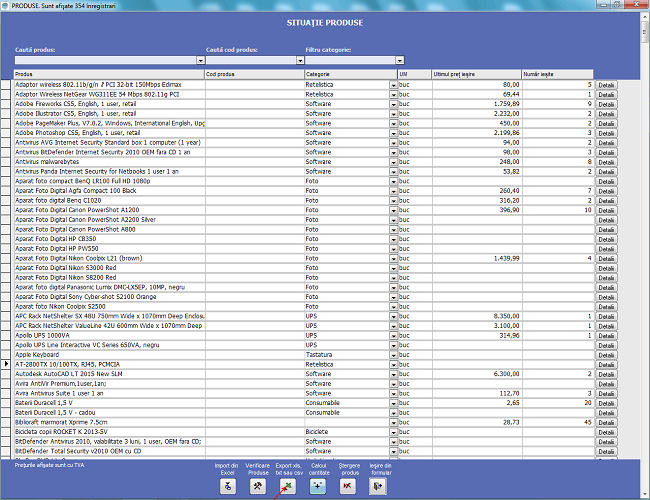
Exportă datele din formular în Excel, text sau csv.
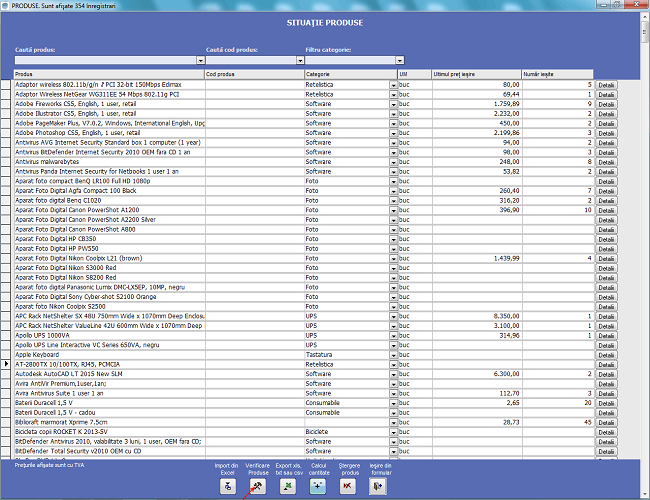
Funcție de verificare a datelor introduse. Programul verifică toate produsele, dacă există dubluri sau caracterul apostrof.
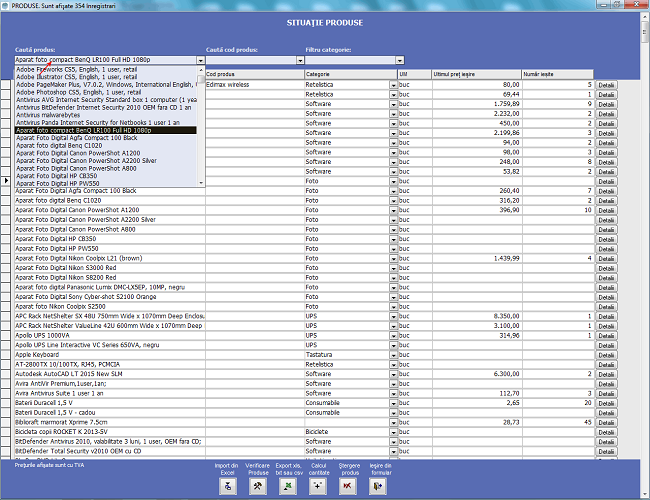
Pentru a căuta un produs în baza de date, puteți introduce primele caractere apoi selectând produsul din listă, programul se poziționează pe înregistrarea respectivă.
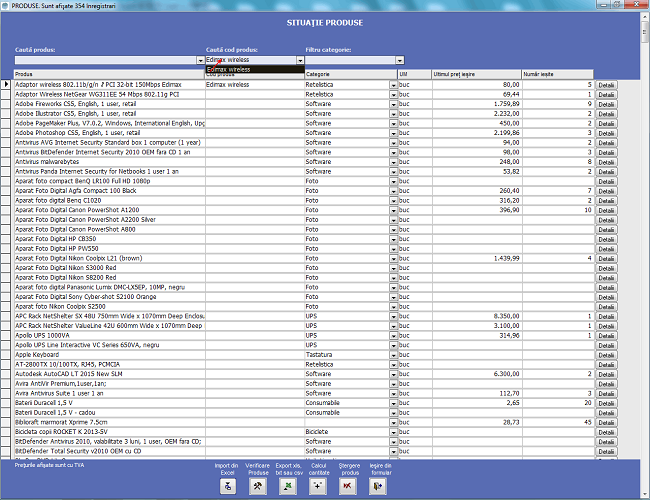
Pentru a căuta un produs în baza de date, puteți introduce caractere consecutive din din codul produsului apoi selectând produsul din listă, programul se poziționează pe înregistrarea respectivă.
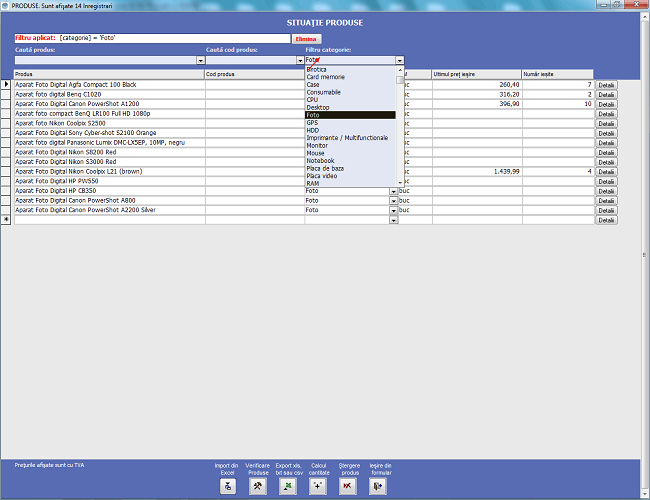
Pentru aplica filtru după categoria produsului. Programul afișează doar produsele care fac parte din categoria respectivă.
Harta site - Sitemap | Bitorder SRL © | Program facturare https://www.softfacturare.ro/